SView看图纸免费版
软件介绍
SView看图纸免费版是一款十分强大的移动端CAD工具软件,它可以帮助用户进行展示和协作3D的CAD零件和装配,拥有PC端CAD软件的近乎绝大部分的功能,让用户即使在手机上也可以轻松进行3D制作,并且各视角、剖切、爆炸、漫游、测量等也符合工程师的浏览习惯,是一款十分强大实用的软件。
SView看图纸免费版支持多种格式内容的打开,无论是二维还是三维,包含CAD、SolidWorks、ProE/Creo、NX、CATIA、Fbx、Ifc、Inventor、JT、Parasolid、PDMS、Rhino、Revit、U3D、UG、CGR、ACIS,JCD等主流软件的各种导出格式,应用范围覆盖机械制造、航空航天、建筑、医疗、3D打印、教育、艺术创意等行业,是每一位设计师、工程师都不可错过的行业软件。
软件特色
※分享方式多样化
普通分享,直接分享浏览链接或者分享模型文件
安全分享,根据需要设定不同分享限制,并能够随时追踪文件预览情况。
※应用内添加批注
实现模型批注添加功能,添加测量数据、文字、语音等内容,保存为视图存储,可分发查看。
※账户分级,一键切换
分个人账户及企业账户,满足个人基于图纸的浏览、分发等等工作需求,同时也可满足企业实现成员3D模型浏览、格式转换、音视频协同、项目管控、文档管理;可根据不同需要随时切换账户。
※企业账户实现移动端项目管理
创建项目,存储分享文件,追踪项目进展
※企业账户可格式互转
一键转换图纸格式,实现不同图纸格式数据交换,例如.sldasm格式转换为.stp格式,.stp格式转换为.prt格式等等
※企业账户可支持装配指导
精确定位装配零件,高效指导加工装配
软件亮点
※ 可专业浏览40多种二维/三维格式
SView支持打开CAD、SolidWorks、ProE/Creo、NX、CATIA、Fbx、Ifc、Inventor、JT、Parasolid、PDMS、Rhino、Revit、U3D、UG、CGR、ACIS,JCD等主流软件的dwg、dxf、3ds、.sat、.asat、.model、.dlv、.dlv3、.exp、.session、.3dxml、.cgr、.fbx、.ifc、igs、iges、ipt.、iam.、.jt、.x_t 、. x_b 、.xmt_txt、 .xmt_bin、CATPart、.prt 、.asm、.sldprt 、.sldasm、.stp、.rvm、.3dm、.par、 .psm、 .asm 、.rvt、.slddrw、.prt、.CATDrawing等等,能够直接浏览dwg、dxf、.slddrw、.prt.CATDrawing等二维CAD图纸数据以及STL、obj、3ds、SVP等文件;
※SView可对超大数模实现轻量化处理
将三维模型源数据转换成轻量化SVLX格式,完整保留零部件装配结构、模型显示数据、PMI数据、视图、剖面、设计工程师标注的指导性的技术说明文字等数据。轻松在手机端或者手机网页、小程序端打开浏览。同时也可根据需要隐藏部分敏感信息,图纸信息安全可控。
功能介绍
※ SView 提供多种3D预览操作功能
支持单点或多点触摸交互,模型在线预览,旋转,平移,放大,缩小,更改颜色,爆炸示意图,显隐交换,测量,体积计算,面积计算,查看/隐藏装配结构,多角度剖视图,添加批注,表面或者线框模型查看,装配动画,多方协同会议功能,远程评审,语音助手。
※ SView强大的测量计算功能。
借助测量助手以及SView强大的内部数据计算逻辑,实现对3D模型进行点到点,点到线,点到面,线到线,线到面,面到面的距离测量
测量图纸线线夹角,线面夹角,面面夹角
通过属性获得3D文件点、线、面、体的属性数据信息。
测量图纸直径、半径、轴距、中心距
测量图纸壁厚
测量图纸面积,表面积,
侧廊图纸模型体积,重量、包围盒数据。
二维CAD图纸测量特征点捕捉,端点、中点、垂点、交点、圆心等特征点捕捉
※多终端同步备份使用
SView同时应用在手机端、PAD端、电脑客户端、网页端,实现账户同步,文件同步备份。
※打开SView简单方便
可直接读取来自qq,微信,邮箱、手机本地或者其他通讯工具中的三维图纸模型。
※自由导入导出分享
预览后的模型可以导出为图片、二维码、html5超链接等多种形式,并能随时随地分享给好友,社区,朋友圈。
SView看图纸免费版怎么使用
一、上传模型文件
1、首先在本站下载打开软件,在【我的空间】点击新建图标,新建一个文件夹;
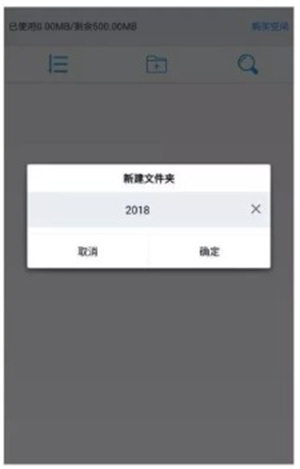
2、把装配体总装及所有零部件,上传至同一文件夹,保持原有装配层级不变;
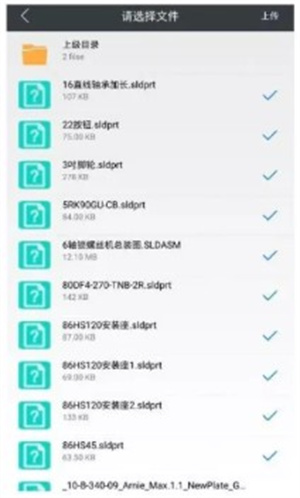
3、更简单的是直接上传压缩文件,再解压缩。选定压缩包,底部【解压】按钮;
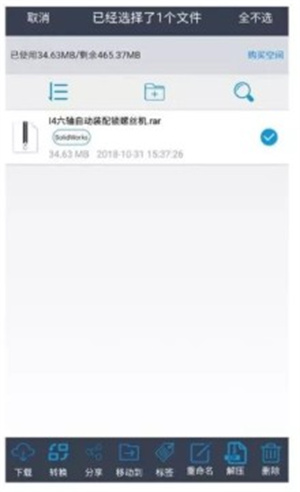
二、顶级装配在线转换
1、不管是直接上传还是压缩包上传再解压缩,所有的装配体中只需要对顶级装配转换即可;
2、选定总装文件后点击底部菜单【转换】,转换为svlx格式;
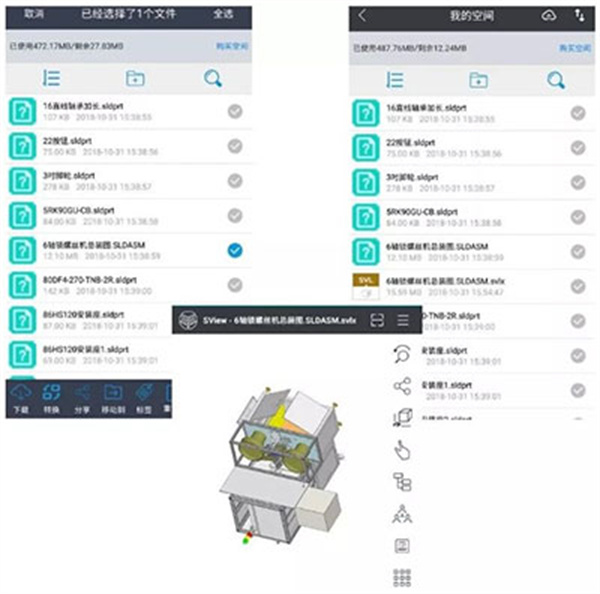
三、预览—分享
1、转换好的装配体模型以svlx格式存在空间中,点击转换后的文件就可以看到了,不需要对其他零部件再执行操作。
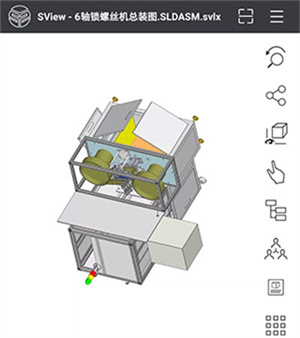
四、如何测量
1、首先,调出测量小助手,启动菜单下【测量】,在【距离】测量菜单下:点到点,点到线,点到面,线到线,线到面,面到面;
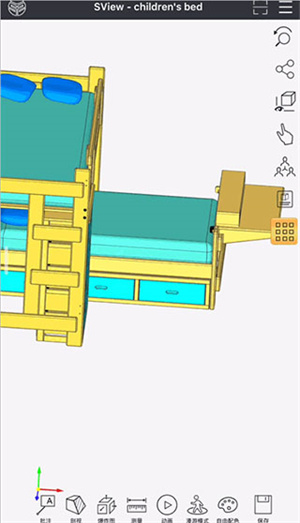
2、设定为点到点或者点到面测量,在模型中用测量助手通过放大缩小移动模型,准确选点,选面后在空白处点击一下;
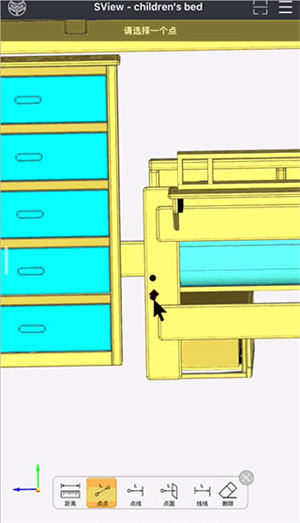
3、选定两条线或者两个面后,点击空白处就能得到线到线和面到面的距离。
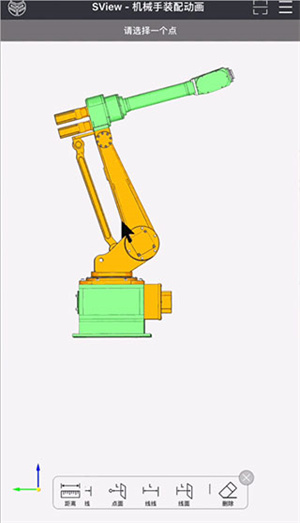
常见问题
1、怎么把自己设计的3d图片打开?
第一种方法:通过邮件、qq、微信等第三方工具,模型下载之后,SView会直接关联打开。
第二种方法:苹果系统,使用ifunbox或者itools进入,找到SView下面的Docments文件夹,然后找sample文件夹,将模型放人即可。
2、发起会议,账户怎么用?
如果您是会议发起者,点击发起会议,然后邀请好友参会。
如果您是参会者,请点击“加入会议”,选择会议名称,输入会议密码,即可进入会议,开始远程交流。
3、适用范围
现已广泛应用于机械制造、航空航天、建筑、医疗、3D打印、教育、艺术创意等行业,形成有针地性的行业应用。
更新日志
1.新增三维模型AI渲染功能,材质智能匹配,推荐渲染方案;
2.三维测量功能全面升级,上新孔轴到点/线/面,周长测量等功能,测量菜单重构,清晰明了;
3.优化了其他已知问题。
-
 SView看图纸旧版本
SView看图纸旧版本商务办公 | 193.45MB
-

-

-
 SView看图纸破解版
SView看图纸破解版商务办公 | 157.72MB
-
 SView永久会员版
SView永久会员版图像拍照 | 193.45MB



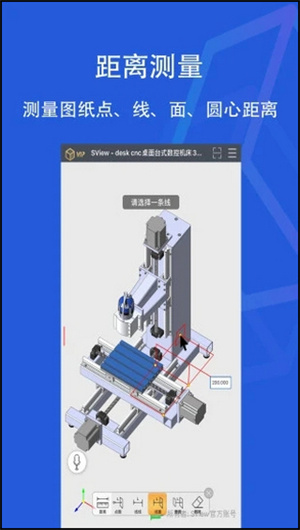
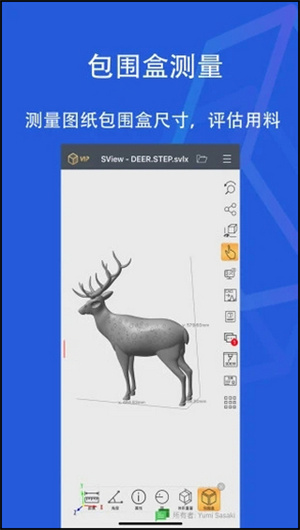
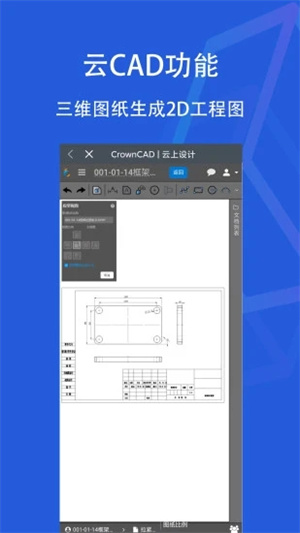
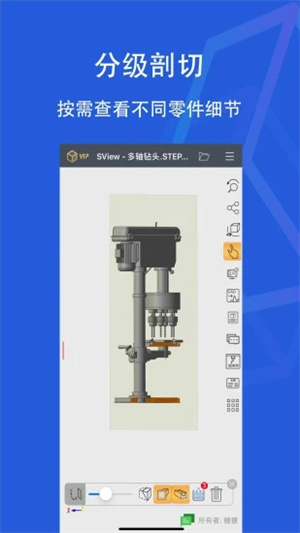
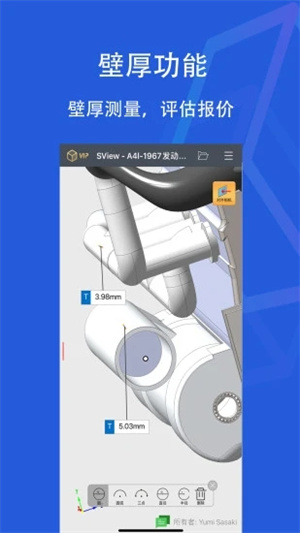
















































 浙公网安备 33038202002266号
浙公网安备 33038202002266号